Операционная система Mac OS X – это очень удобная, быстрая, достаточно стабильная и всеми нами любимая ОС. Но как бы разработчики Apple её не хвалили, нужно признать, – она не идеальна. Многие знают знаменитую фразу: «совершенству нет предела», и в плане оптимизации программной составляющей это не является исключением: «яблочная операционка» тоже загаживается, в ней, как и в других ОС, есть масса порой ненужного хлама. Да и сторонний софт часто не блещет продуманностью: то и дело оставляет за собой кучу следов своего пребывания. Продвинутые маководы уже, скорее всего, догадались, что речь пойдёт про «чистоту». А если точнее – о том, как держать свой Mac в чистоте. Для «бывалых» – это тривиальная задача: пару минут ручками в терминале и всё готово. Но для новичков Терминал и недра операционной системы – сущая тьма. Как раз для них, да и для тех, кто просто любит «MacWay», красивый, простой и удобный софт, было создано приложение CleanMyMac. В «двух словах» – CleanMyMac – это тотальная «чистилка» операционной системы. Но несколькими словами это приложение не описать…
С момента выхода первой версии приложения прошел уже не один год, программа оттачивалась, обновлялась и обрастала новым функционалом и возможностями. Пришёл час, когда первая версия должна плавно эволюционировать во вторую. Но этот момент всё не наступал. Около месяца назад со мной связались ребята из студии MacPaw – украинские разработчики преимущественно Mac-софта (кстати, мои замляки), и рассказали, что на проходившей в Сан-Франциско выставке iWorld ими была представлена вторая версия приложения — CleanMyMac 2. Мне дали «на попробовать» бета-версию приложения, которое сразу же поселилось среди моих программ. Первое впечатление о новой версии программы: «Супер!». Супер не только потому, что программа была выполнена очень красиво и качественно (не смотря на бету), но и из-за чувства, что это отечественный продукт, а ты – один из первых его тестеров 🙂 На эмоциях сразу хотелось сделать обзор, но я всё же нашёл сил придержать коней: во-первых это была бета; во-вторых весь интерфейс был ещё на английском (что немного смущало); в-третьих – не было никаких конкретных дат выхода новой версии «в мир». Несколько дней назад моя версия CleanMyMac 2 отрапортовала о выходе RC2 – вестник скорого выхода финальной версии. Пока я писал наброски будущего обзора вышла финальная версия 2.0, а это означает, что время настало!
С момента моего первого знакомства со второй бетой разработчики проделали много работы, и если графика интерфейса в приложении уже была на высоком уровне, то его локализация и подгонка «подхрамывали». В версии RC2 всё уже было в полном порядке, и только изредка можно было встретить выходящие за свои пределы тексты или английские фразы в русской локализации. Меня же больше интересовали не сколько мелочи, сколько целостный образ готового приложения, поэтому я решил отвлечься от мелочей и попробовать взглянуть на CleanMyMac 2 трезво.
CleanMyMac при первом же запуске встречает пользователя приятным интерфейсом, с качественной графикой и плавной анимацией. В принципе, в управлении приложением с лёгкостью смогут разобраться даже бабушки, ибо подсказки и объяснения, «пронизывающие» программу в буквальном смысле этого слова, «разжевывают» все действия программы «до немогу». Первый, самый простой и безопасный пункт – Авто-очистка: нажимаем кнопку «Скан» и ждём несколько минут пока программа найдёт весь абсолютно ненужный хлам, который можно без опаски и смело удалять:
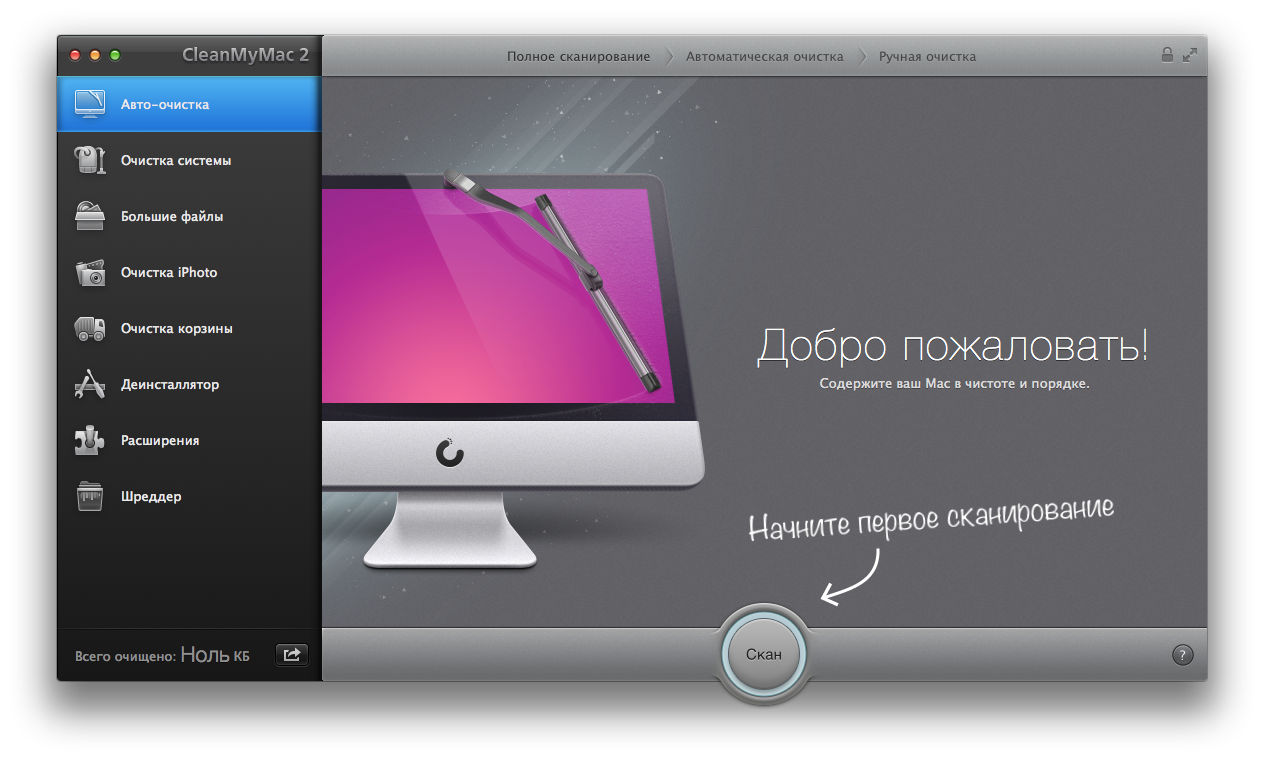
Пока CleanMyMac трудится пользователю показываются красиво стилизованные подсказки и пояснения всего происходящего в процессе сканирования:
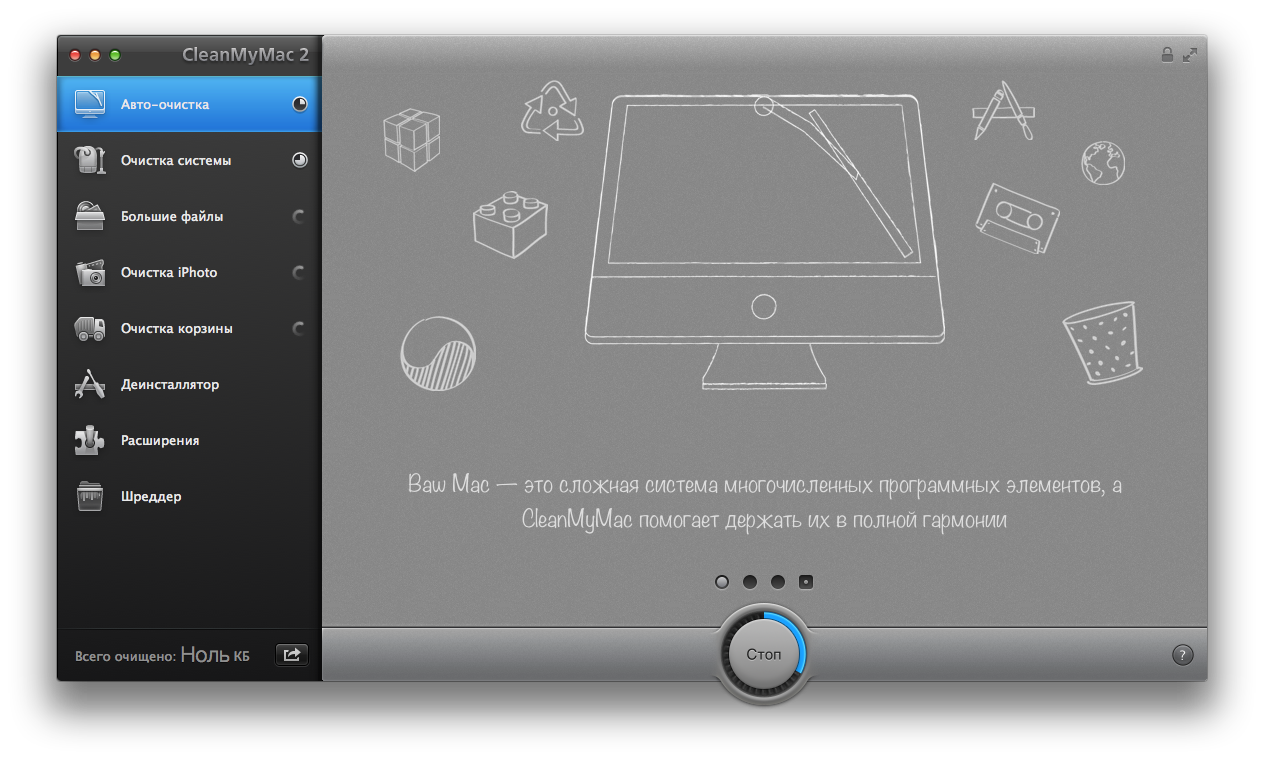
Программа кратко рассказывает о принципах своей работы, что должно успокоительно воздействовать на новичков, боящихся компьютеров и новых операционных систем 🙂
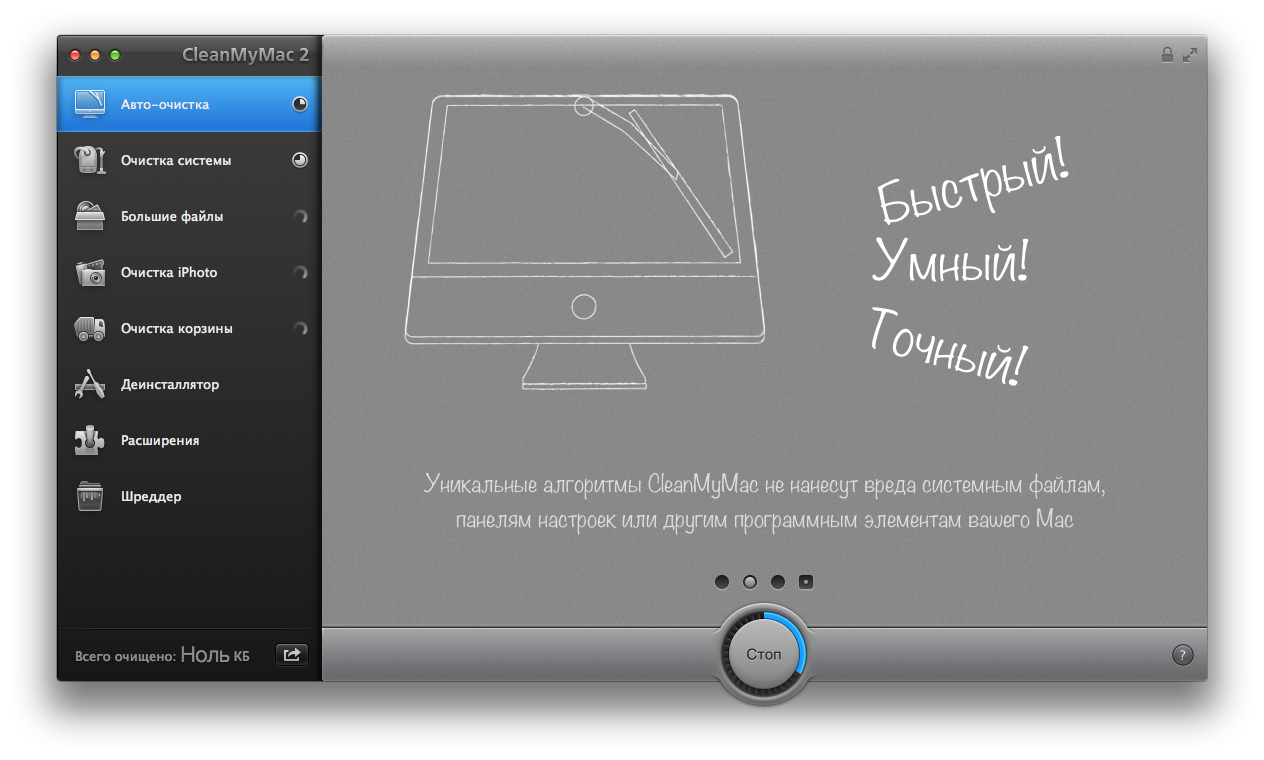
Синий индикатор, находящийся внизу окна программы, показывает прогресс выполнения. По своей сути, – окантовка, находящаяся вокруг одной и самой главной кнопки управления приложением, является самым обычным прогесс-баром, который так необычно был завуалирован и стилизован под целостный дизайн CleanMyMac:
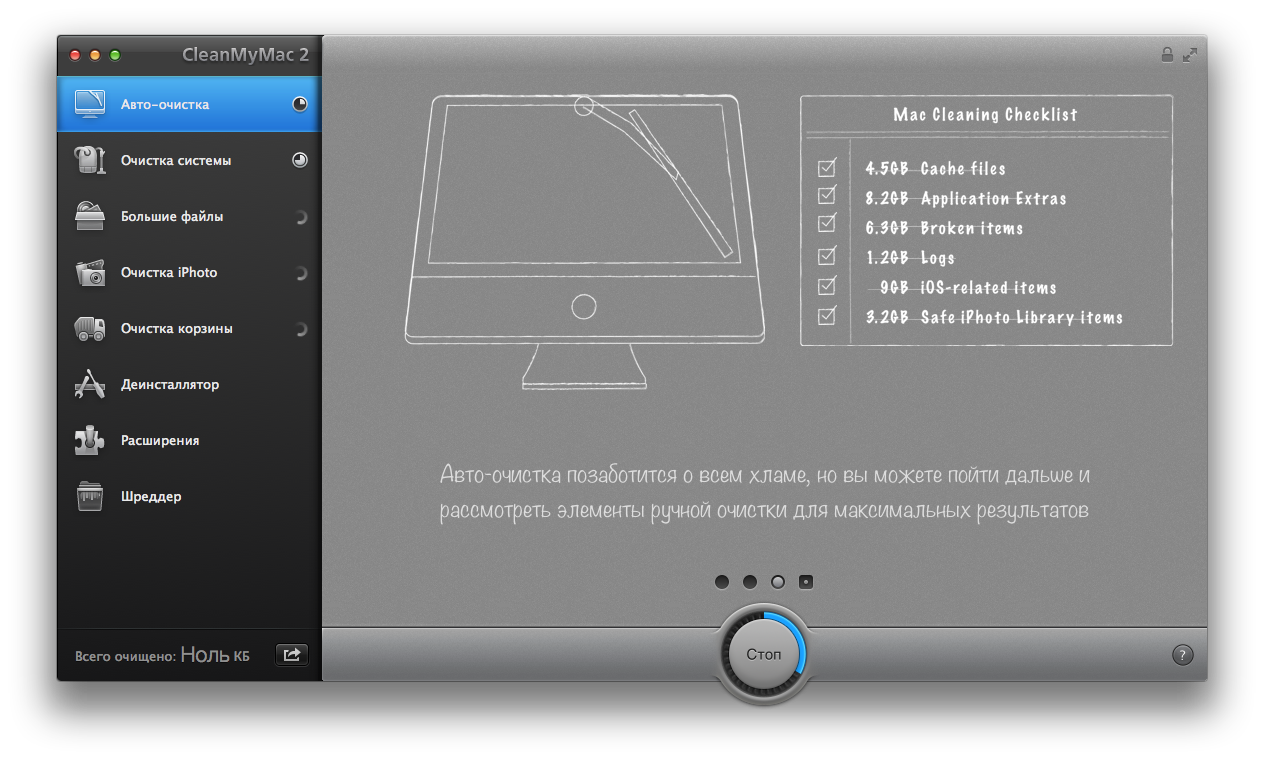
Предпоследний пункт процесса сканирования – это анализ и краткий свод того, чего именно программа выискивала и что в последствии будет подвержено удалению:
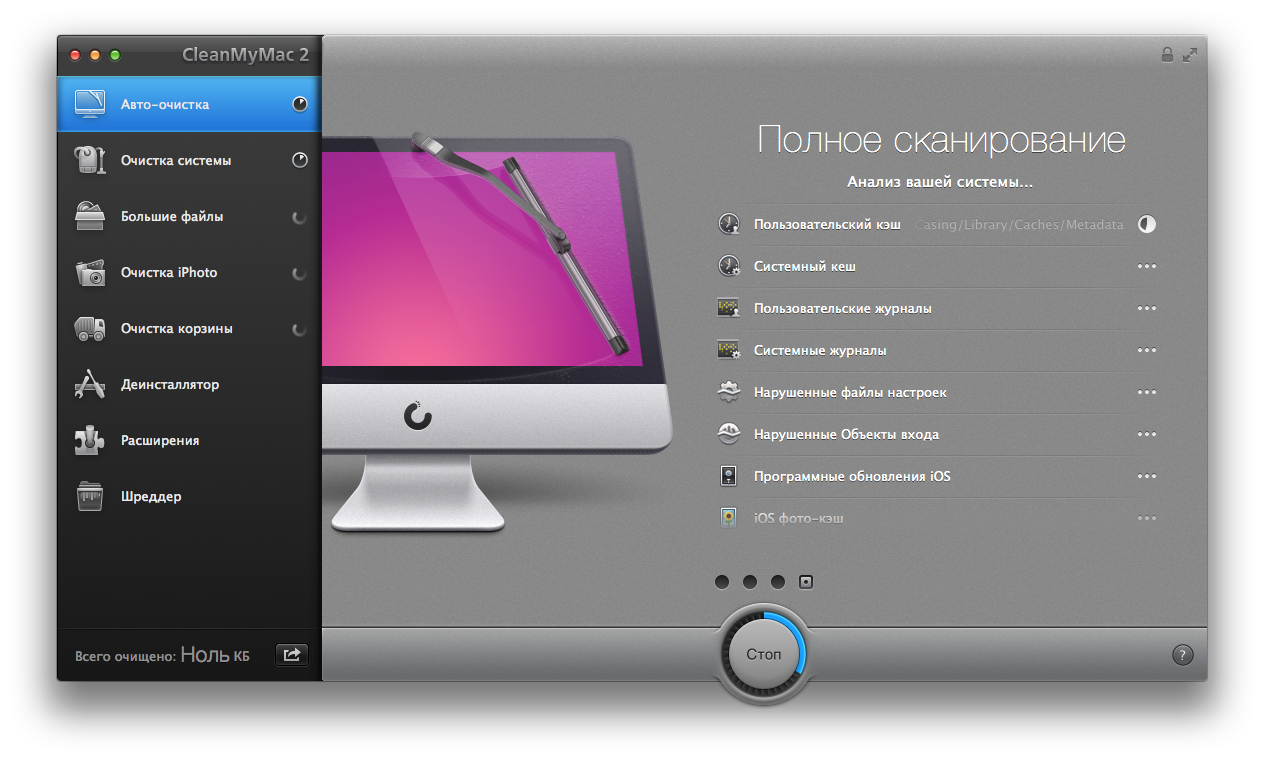
Ну и, наконец, последний пункт: здесь флажками можно отметить необходимые пункты. По-умолчанию они отмечены все потому как все безопасные. Осталось последнее действие – нужно нажать большую кнопку «Очистить»:
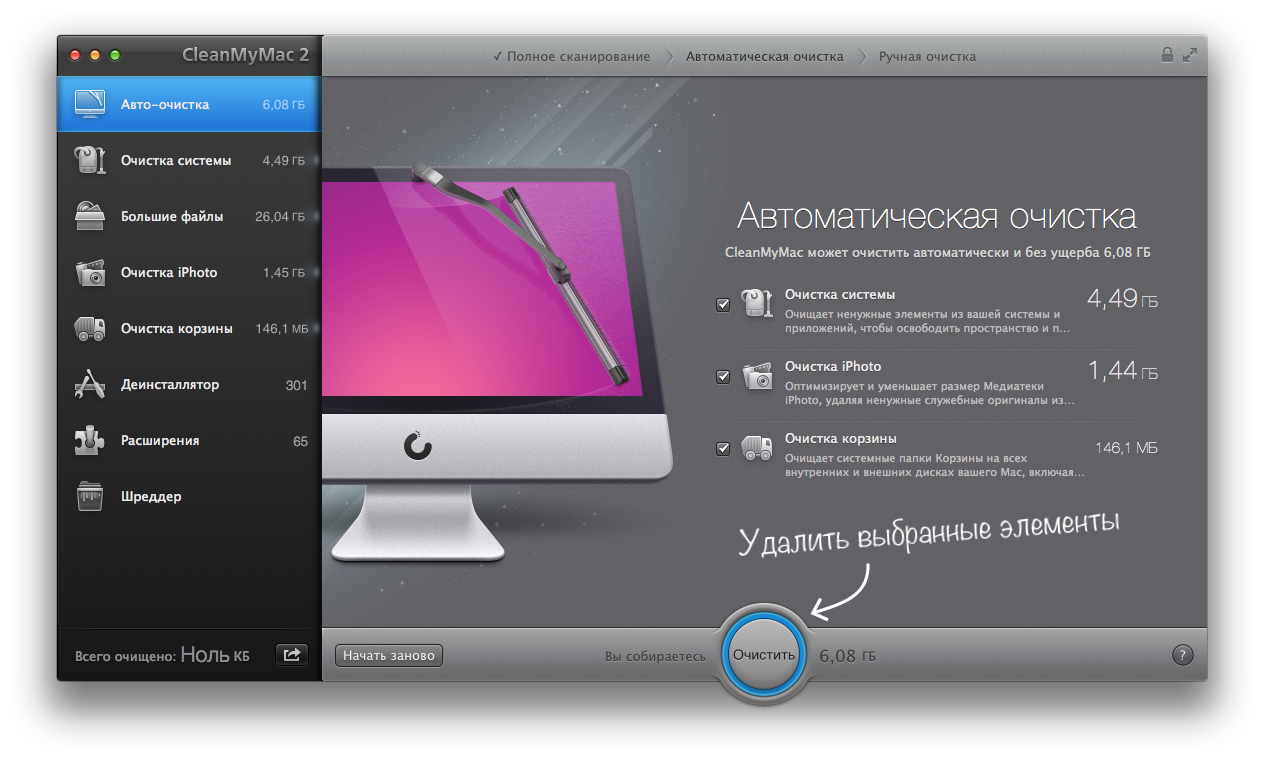
После нажатия «заветной» кнопки CleanMyMac выполнит все необходимые манипуляции по очистке системы. Ну вои и всё! Остаётся только подождать несколько секунд пока программа справится со своей задачей. Хочется заметить, что управление программой, по сути, сводится к нажатию одной кнопки: один раз – «Скан» (сканировать), а другой раз – «Очистить». Так что, как я уже писал выше, запутаться будет сложно. Авто-очистка – это, скорее, для новичков. И мы кратко разобрались с этим пунктом. Теперь давайте посмотрим на более продвинутые возможности.
Очистка системы – это уже раздел для более продвинутых пользователей, понимающих что к чему. В данном разделе в виде графика показывается сколько и каких типов ненужных файлов накопилось в вашей системе. На этом окне, собственно, можно и остановиться, но это ещё не всё…
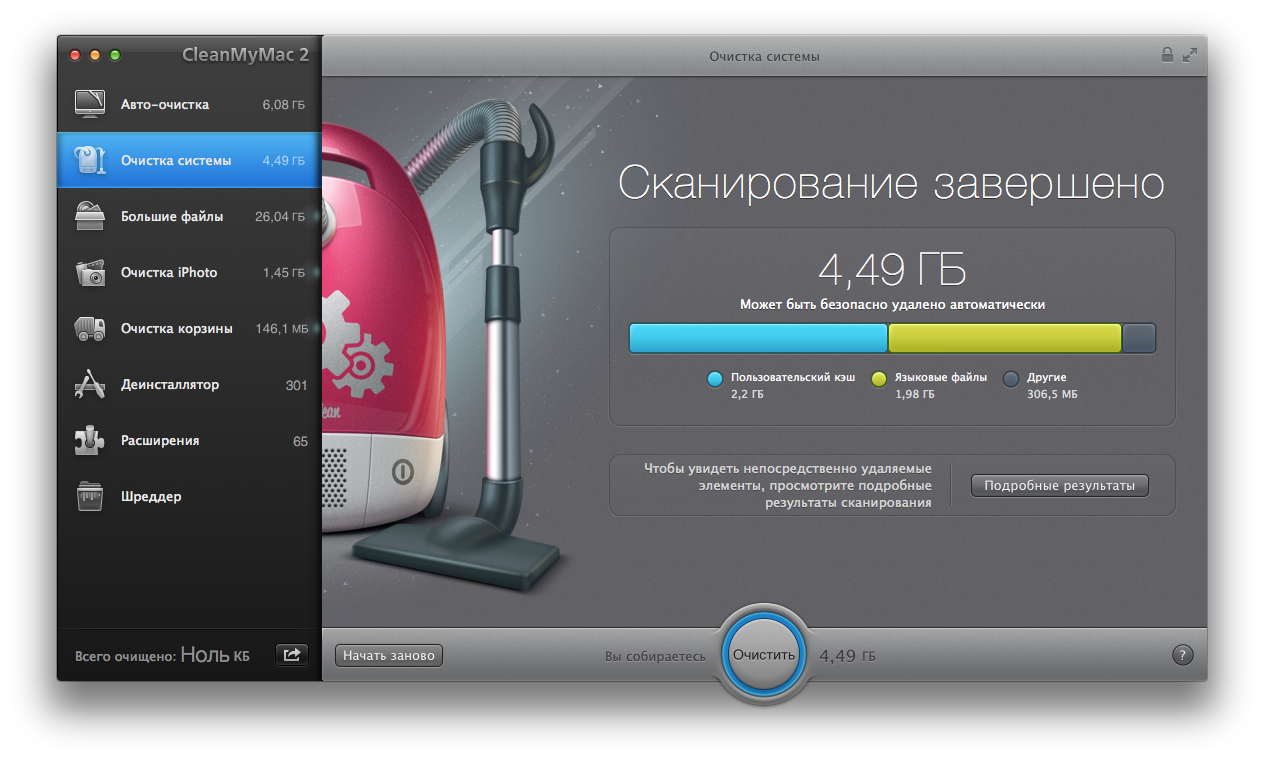
Если нажать на кнопку «Подробные результаты», то взору откроется подробный список файлов, которые программа предлагает очистить. Здесь всё очень удобно сгруппировано, а каждый пункт имеет подсказки. При выборе любого типа файлов, будь-то Пользовательский кеш или Системные журналы, пользователю предоставляется выбор того, что нужно будет удалить, а что оставить:
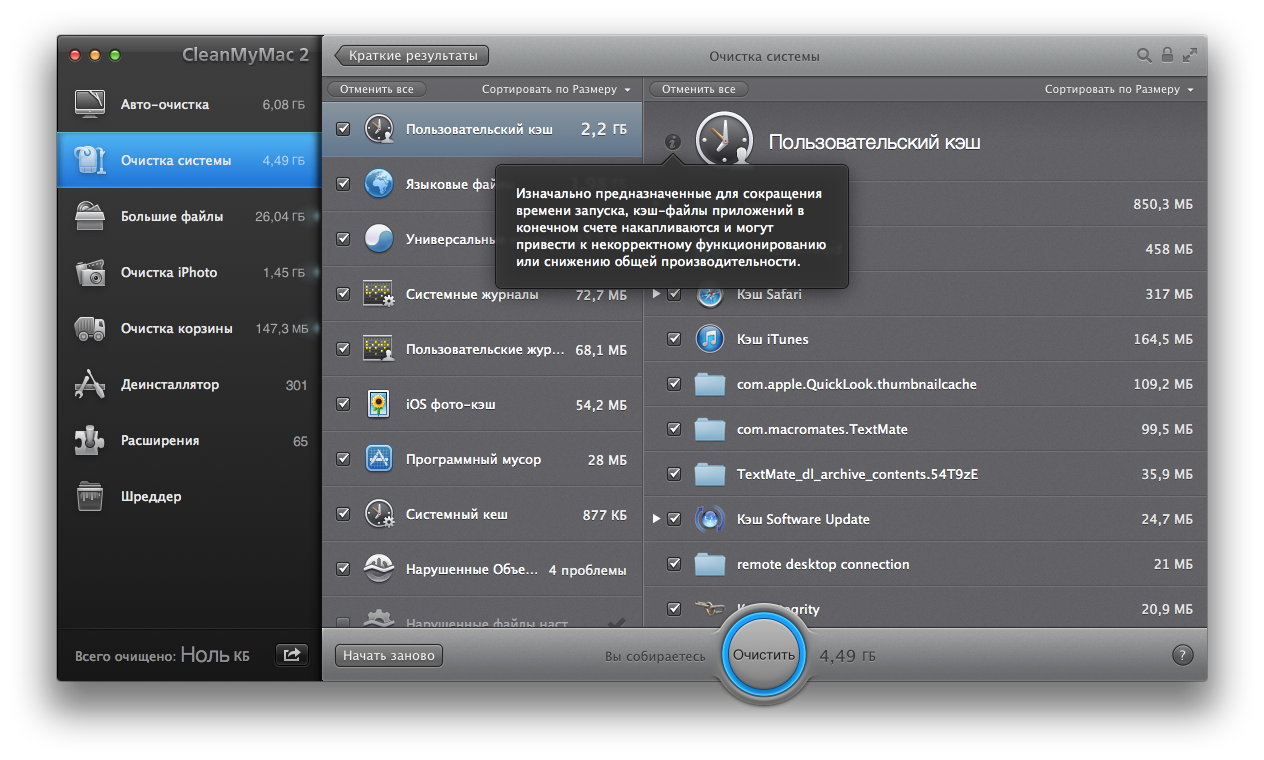
Я не стану описывать каждый из типов файлов потому как CleanMyMac при помощи подсказок достаточно хорошо поясняет что к чему:
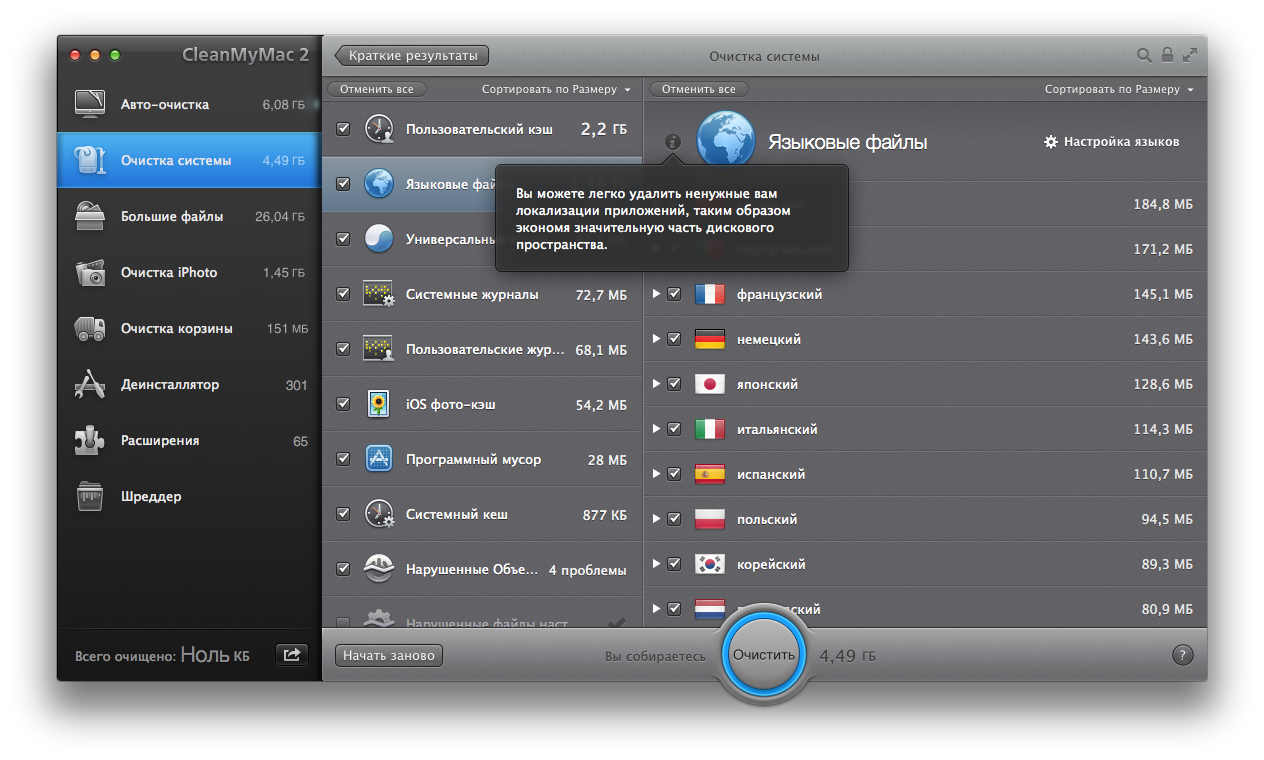
Единственное, что хочется заметить: если вы новичок и пока ещё слабо владеете операционной системой Mac OS X, лучше пользуйтесь самым первым пунктом – Авто-очистка 😉
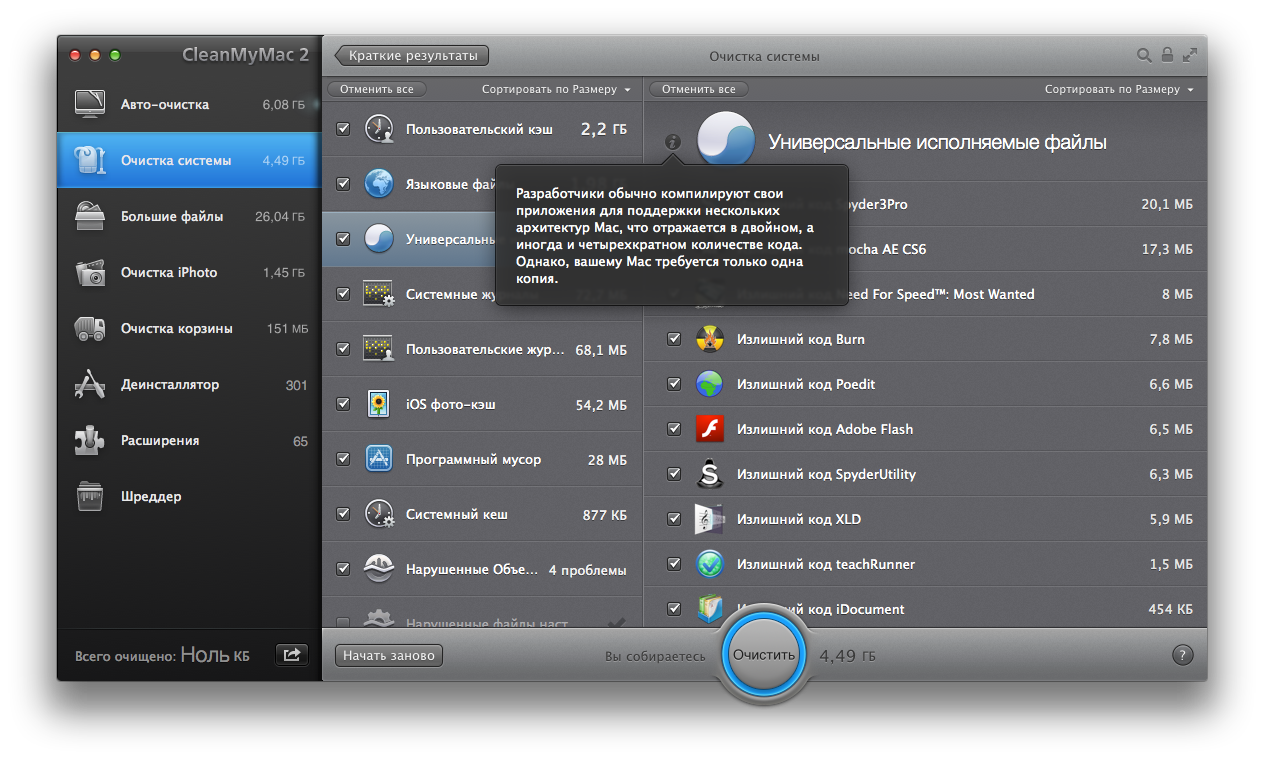
С самым «сложным» пункотом всё ясно – здесь главное понимать что к чему. Далее пойдут снова достаточно простые и лёгкие к пониманию разделы.
Большие файлы – раздел, говорящий сам за себя. Данный пункт позволяет «отфильтровать» самые большие файлы, находящиеся в системе. Папка, которую нужно просканировать, задаётся в самом начале (по-умолчанию – это пользовательский каталог):
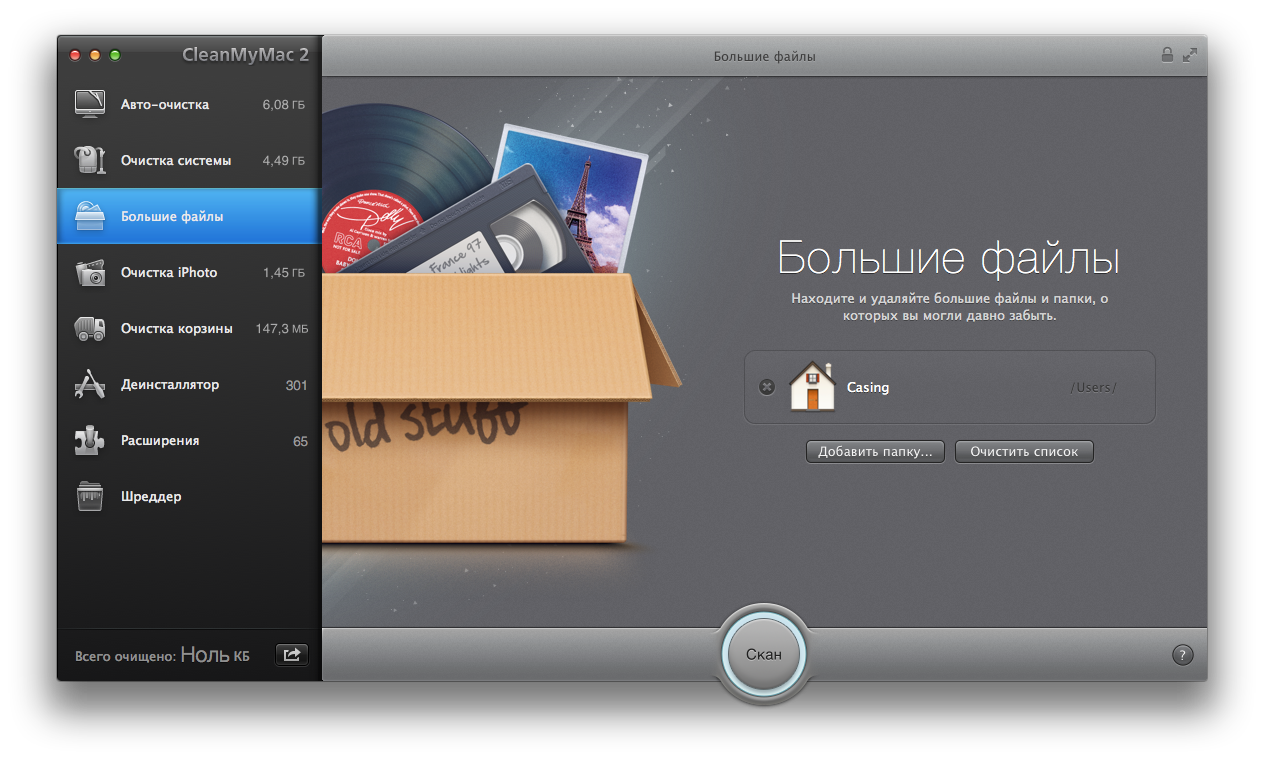
В процессе сканирования снова же отображаются подсказки с описанием:
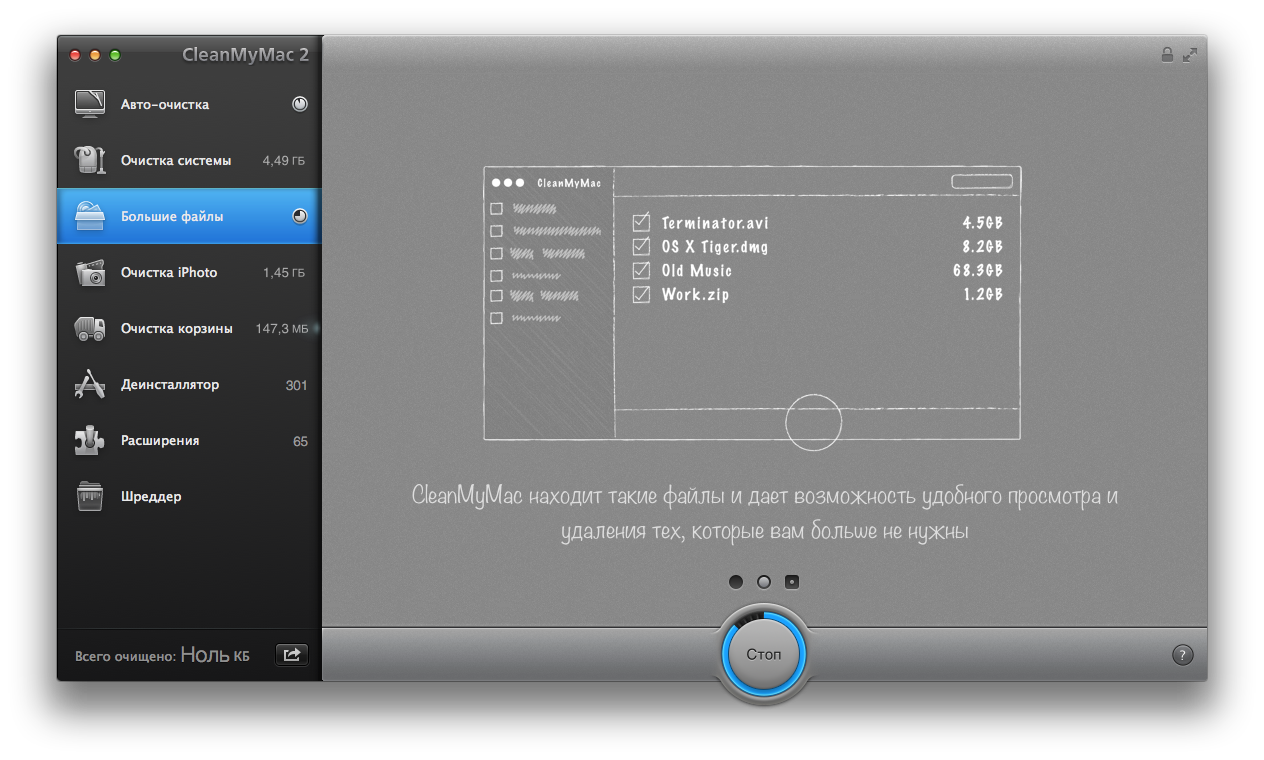
После чего, по окончанию сканирования, представится список с самыми большими файлами, найденными в указанном каталоге. Список разбит на разделы по-объёму. В самом верху списка можно выбрать параметры сортировки и отображения. Это позволит более гибко отсортировать огромный список файлов:
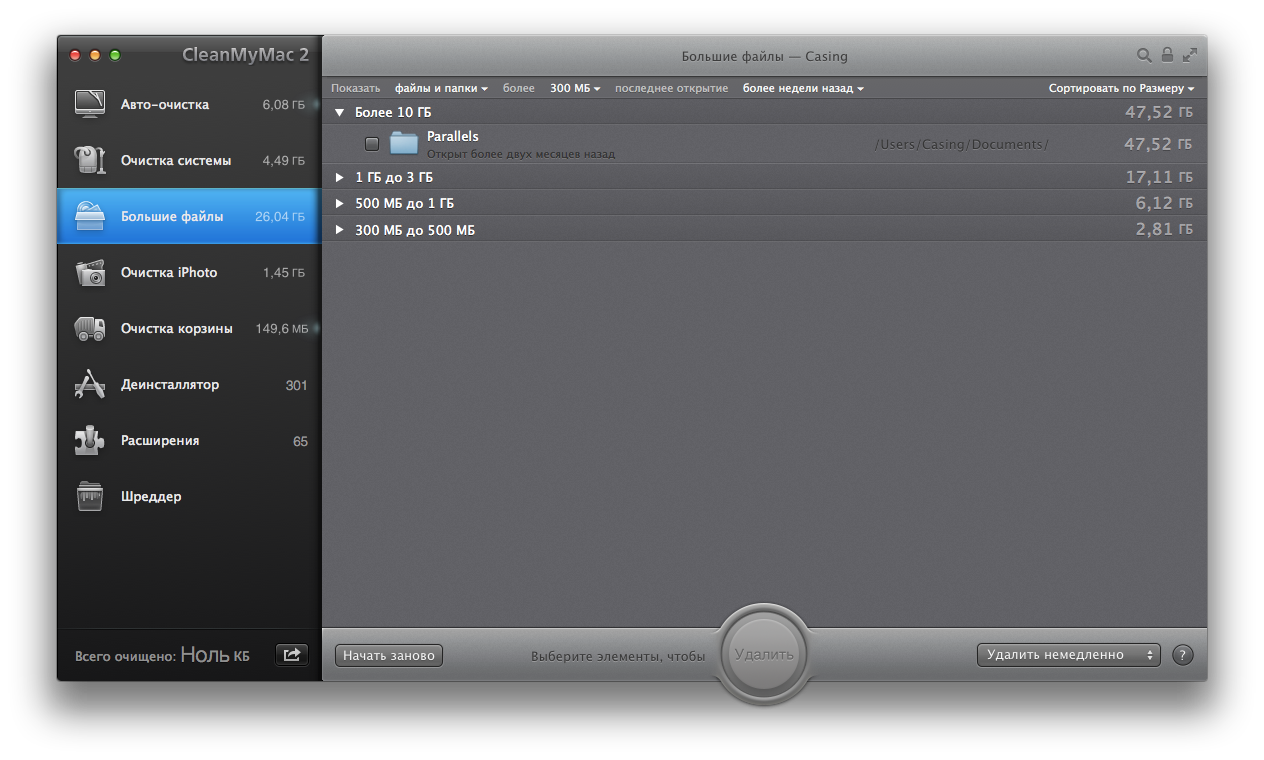
Далее – выбор за пользователем: ставим флажки напротив ненужных файлов и нажимаем кнопку «Удалить». И делов-то.
Очистка iPhoto. Данный пункт позволяет сканировать выбранную библиотеку iPhoto для поиска ненужных оригиналов:
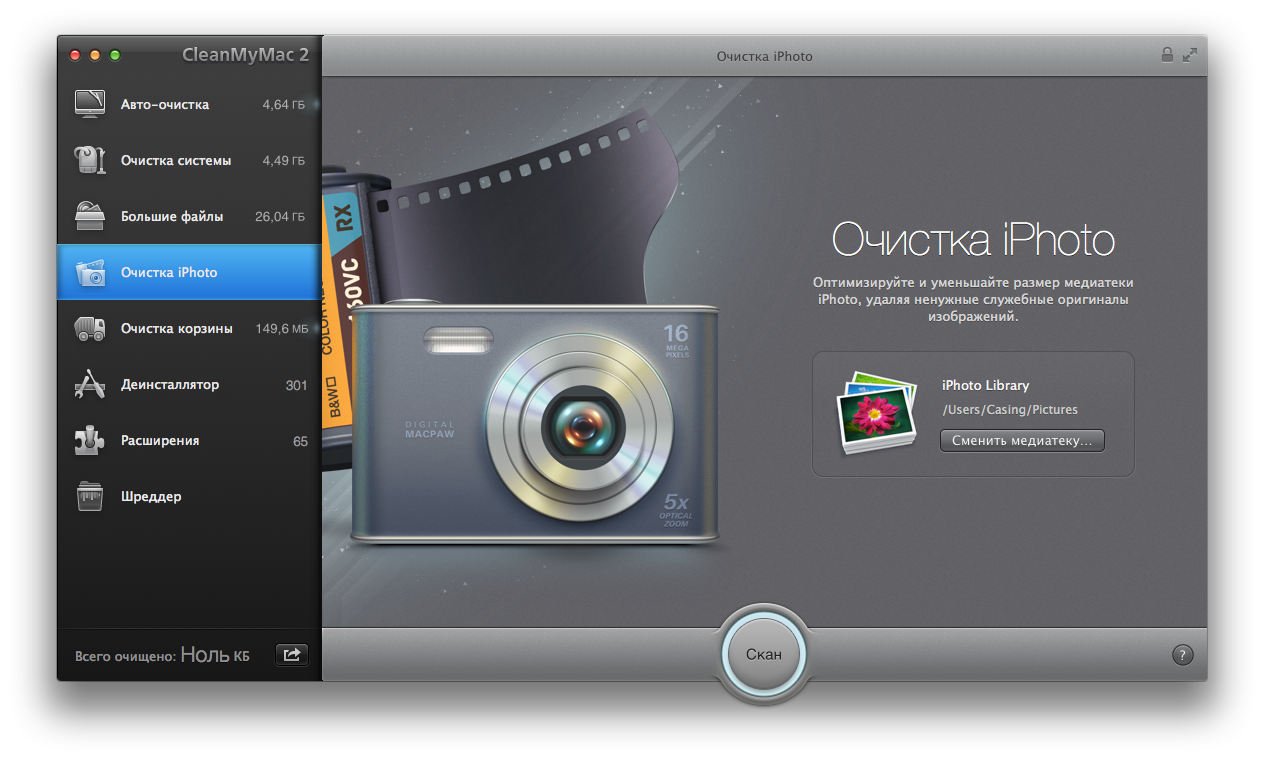
Что такое «оригиналы»? – При любых манипуляциях с фотографиями в iPhoto сохраняется не только полученный результат, но и его оригинальный файл. Со временем в библиотеке iPhoto может накопиться очень много таких оригиналов, из-за чего она может разростись до огромных размеров. Если вы не страдаете профессиональным фото, то можете смело очистить свою библиотеку от оригиналов, сэкономив таким образом приличный объём дискового пространства:
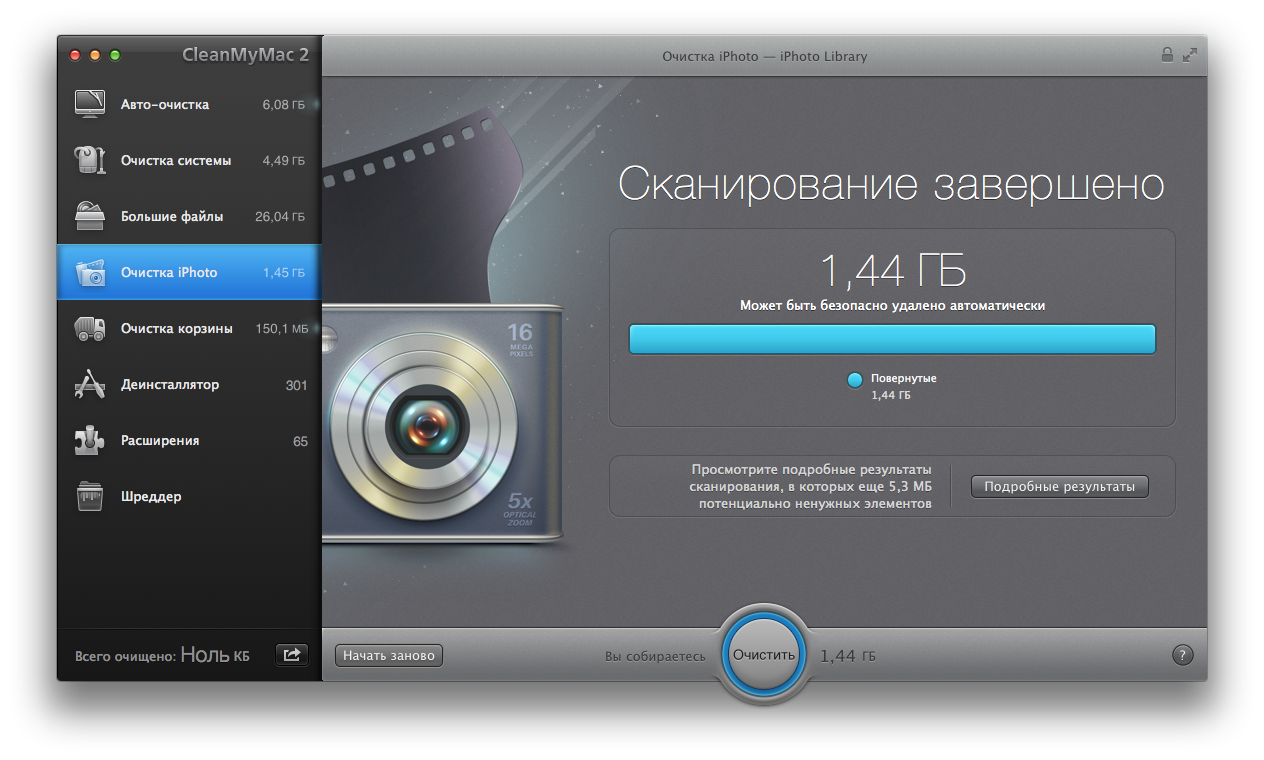
Как и с Очисткаой системы, в Очистке iPhoto можно просмотреть «Подробные результаты»:
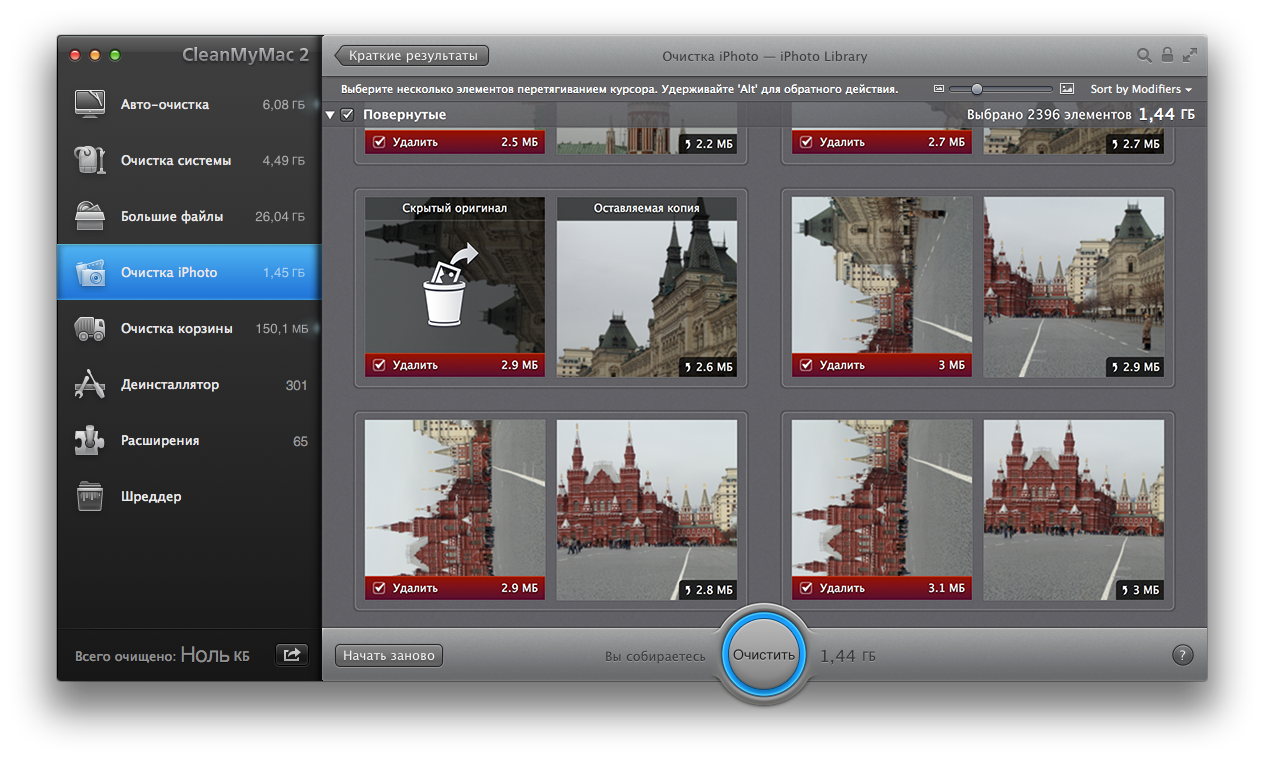
Здесь можно конкретно выбрать то, что нужно будет удалить, а что нужно будет оставить. Так что даже для фотографов-любителей всё продуманно.
Очистка Корзины. Эту функцию можно назвать дополнительным «бонусом». В принципе она не представляет практически никакой ценности за исключением удобной очистки всех Корзин:
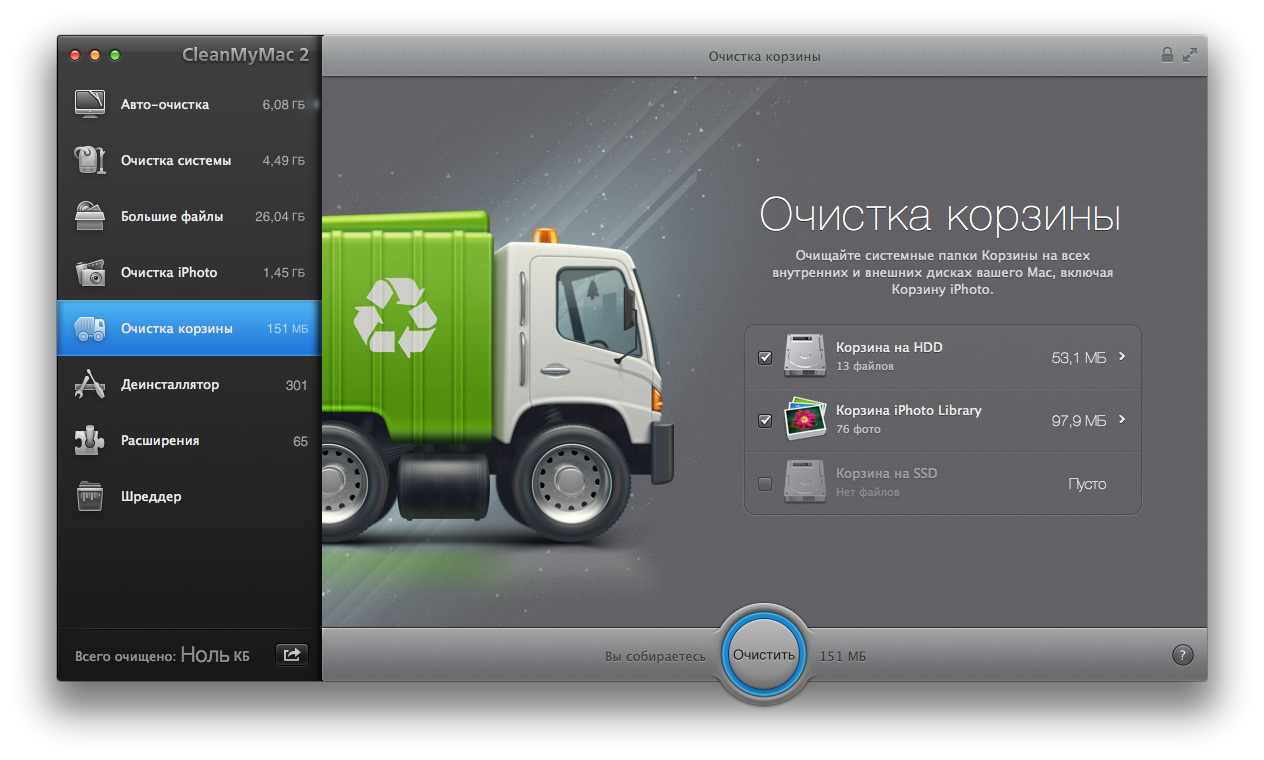
Знакомы ли вы с такими проиложениями как AppZapper, AppCleaner, AppDelete или iTrash (и подобными им)? – Эти программы позволяют полностью и без остатков удалить любое приложение из системы. Встроенная в CleanMyMac 2 функция Деинсталлятор позволяет делать абсолютно то же самое, и вам не прийдётся держать ещё одно дополнительное приложение, выполняющее только одну функцию – удаление программ:
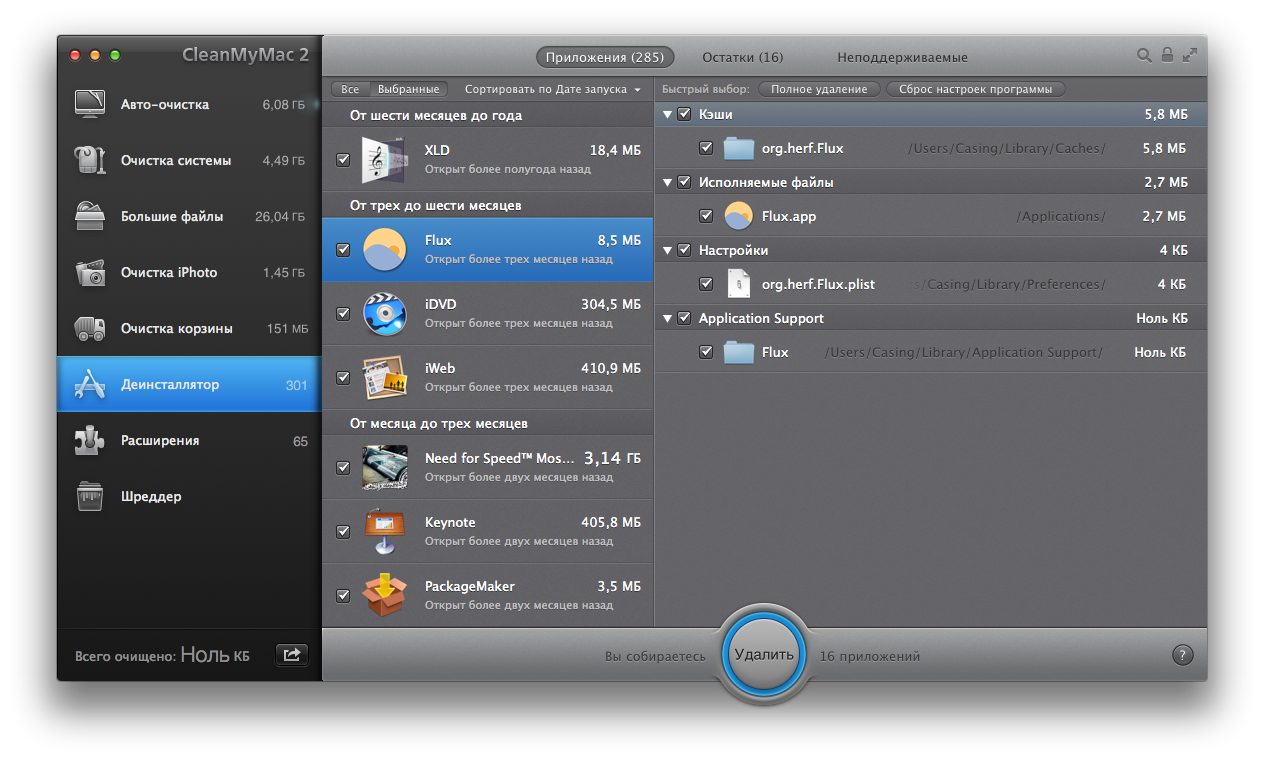
При помощи функции Деинсталлятор можно удалить как полностью всё приложение целиком, включая файлы настроек, кэши, файлы автозагрузки и т.д., так и по-отдельности только некоторые компоненты. Кроме всего прочего есть дополнительный фильтр – Неподдерживаемые. Дело в том, что маководы, в отличие от виндузятников, обычно обновляются с версии на версию при выходе новых операционных систем, поэтому, спустя несколько поколений ОС, в системе может накопиться множество приложений, которые уже не поддерживаются текущей версией ОС. Пункт Неподдерживаемые как раз позволяет выявить такие программы и без остатков удалить их, освободив таким образом дополнительное место, и разгрузить систему от ненужных файлов, кэшей и программ.
Расширения. При помощи данного пункта можно «прошерстить» практически любые установленные плагины, панели настроек, заставки и тому подобное:
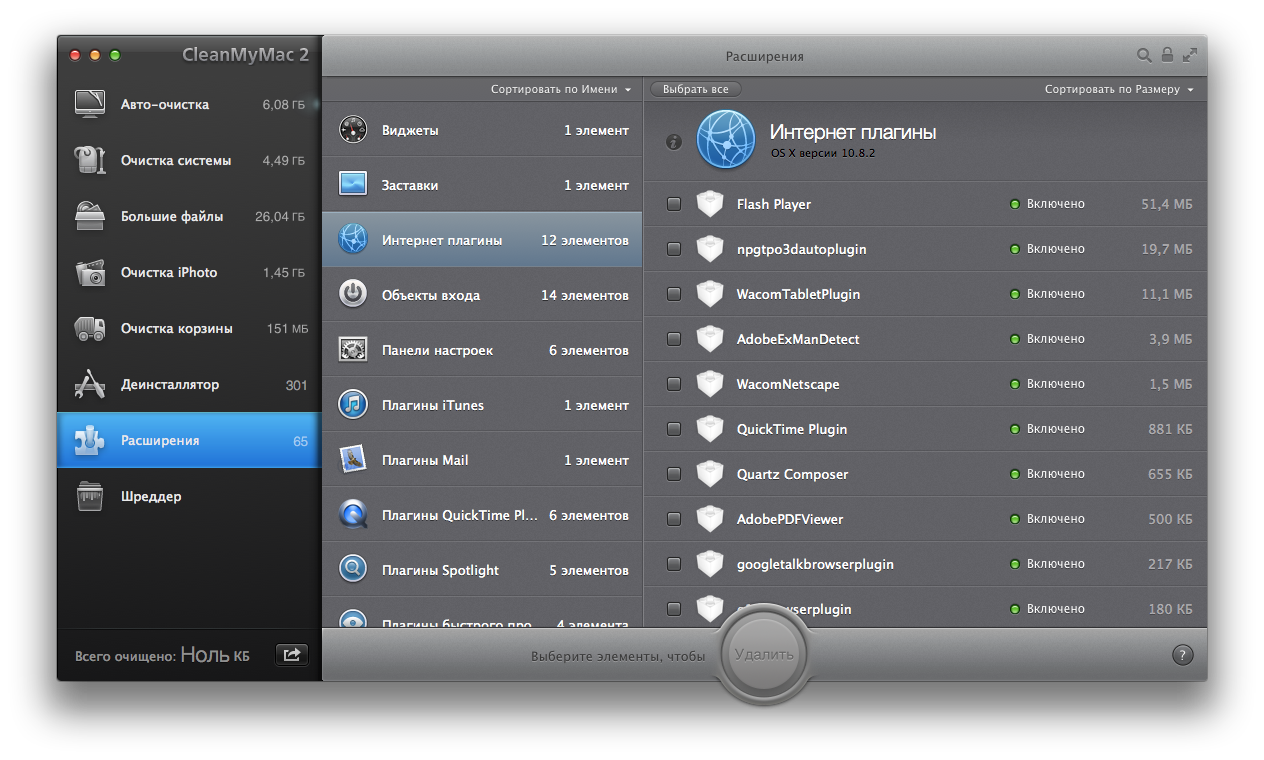
Пользователю предоставляется полный контроль над Виджетами, Заставками, плагинами Интернет-браузеров, Адресной книги, iTunes, Mail, QuickTime, SpotLight и QuickLook, Заставками, преф-панелями для Системных настроек и системными словарями, расширениями для Google Chrome и Safari, и так далее.
Шредер. Данный пункт позволяет полностью удалить любые файлы без остатков и возможности их восстановления. Как это работает? – При удалении файлов на самом деле все данные никуда не удаляются, стирается лишь информация об этих файлах из служебной области файловой системы на накопителе информации. Поэтому, при большом желании и наличии правильного софта такие данные можно восстановить. Если вы работаете с секретной информацией (например вы – секретный агент :D), то Шредер позволит полностью удалить все данные, после чего восстановить их будет практически невозможно:
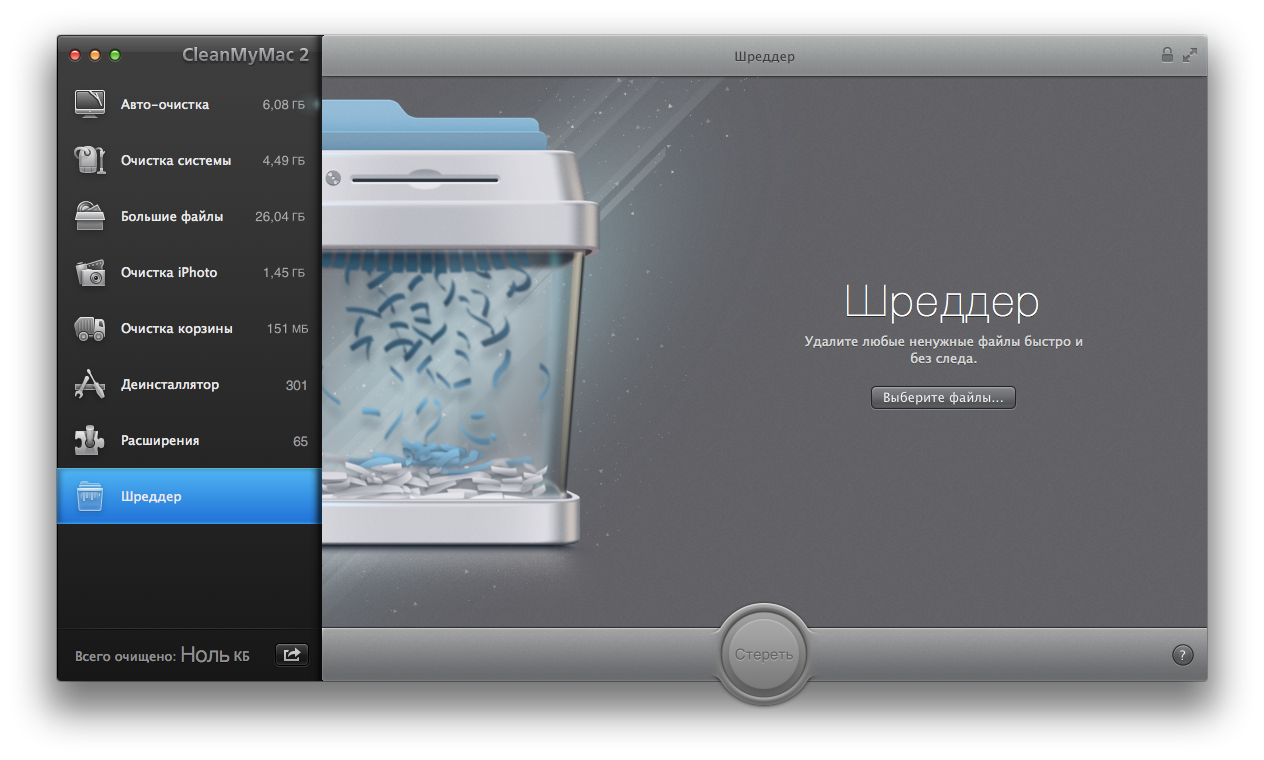
Для тотального удаления секретной информации достаточно добавить в список необходимые файлы и нажать кнопку «Стереть». Всё очень просто!

Пол года назад пересел на Мак с Винды, на винде ccleaner отлично справлялся со своей задачей скиноровал всю винду, все автозагрузки ,все скрипты, все видно все убирается, Винда чиста)
Пересев на мак, нашел сабж ,да интрейфейс радовал, он действительно вычищал весь мусор но малова то настроечек, журналы языки,все круто,но чувствовалось что контроля мало.
Во второй версии ребята добавили все чего не хватало, оптимизировали, подкрасили и я очень доволен продуктом)
Нужно было почистить настройки у MPlayerX думал по старинке снести-установить,ан нет есть возможность удаления отдельных файлов связанных с программой.
Ну и конечно ценник нереальный для такого софта, но я понимаю что от части благодаря такой цене ребята держат уровень.
Пользую CleanApp, рекомендую.
Да, клевая штука! Но я позьзуюсь обоими
CleanApp предназначен только для деинсталляции приложений. Кэши и всё остальное это приложение не чистит.
Несоглашусь, кэши он чистит.
Значит я перепутал с чем-то другим 🙂
Обновился до 2ой версии. У меня прога НЕ РАБОТАЕТ… постоянно “вылетает”
Возможно с версией 2.0 было такое, но я не замечал подобного даже на RC.
не знаю в отношении насколько хорош этот чистильщик но пока что меня и мой старый 1.9.6 устраивает.Посмотрю на дальнейшие отзывы и рецензии об этой программе и тогда и буду принимать решения.Просто если это свежий продукт то все таки есть сомнения настолько ли он хорош и проработан.Так что будем смотреть далее
Если 1.9.6 куплен, то ничего не стоит поставить вторую версию и пользоваться обеими
А что насчет AppDelete, CCleaner и прочих бесплатных программ, какую из них лучше всего выбрать для чистки Кэша и всякой грязи на компьютере?
CleanApp по моему опыту хорошо работает. Хотя он вроде как платный.
Из двух вышеперечисленных приложений чистить кэши умеет только CCleaner. AppDelete позволяет только удалять приложения вместе со связанными файлами. Посоветовать что-то конкретное не могу потому как в каждом из приложений есть только часть того функционала, который присутствует в CleanMyMac. Так что посоветую только самостоятельно выбрать подходящее приложение.
ЗЫ: Кстати, мне когда-то очень нравилось приложение AppZapper для удаления приложений, однако оно уже давненько не обновлялось.
Во время чистки зарядка села… Б..я не когда не чего не чистил, даже папку загрузки, только пересылал от туда в другие папки, (да и вообще он в жестком режиме работает) и даже какой за год (цитата), у меня mac air (первый) 10.6 2010г и не когда подобных программ не устанавливал, все было ок (конечно как только начал им пользоваться, он был чуть быстрее), но тут решил дать ему былое и делать было не чего – стало все только хуже. Заметно стал тормозить весь мак, подскажите, ЧЕ ДЕЛАТЬ? Переустановка?
Не думаю, что в этом виновата программа. Даже при обычном копировании файлов обрубите питание, а потом приколитесь, что случилось с данными и (возможно) системой.
Запустите Дисковую утилиту, перейдите в раздел «Первая помощь» и внизу окна нажмите кнопку Проверить диск. После проверки диска там же нажмите кнопку Восстановить права доступа. После этих двух процедур выполните перезагрузку. Если после перезагрузки ситуация не изменится – попробуйте обратиться к разработчикам за помощью (они русскоязычные), возможно они что подскажут.
Спасибо!
а как полностью удалить эту чудо программу? я ее в архив на usb дис кинул и удалил из программ. а он на каждый мой чих вылазит и предлагает все удалить файлы из корзины,
куда она по системе расползветься?
Никуда вроде как. Нужно позырить…
интересная оказалась программа.Подчищает даже там где другие чистильщики не работают-начиная от логов и заканчивая трешами.Правда каждый раз при ручной требует права админа но это терпимо
Спасибо! Думал уже ничего не поможет… кучу софта перебровыл – это лучшая!
Чудесная прога! Она позволяет бедному мастеру, намазать ваше масло на свой кусок хлеба.=))))))))))))))))
Ну а как же? Все же хотят кушать 🙂
Не понимаю, почему на их сайте нет русского языка, а по ссылке, которая выше отдается русскоязычная версия. Разработчики же русские 🙂
Разработчики русские (украинские, с Киева), просто нацелены на «Запад».
Понимаю, просто странно почему же не сделать русскую версию сайта. Это ведь не сложно сделать сайт на том языке, на котором разговариваешь )
А то, что они из Киева это вообще офигеть классно )))
не могу удалить…. Может , тоже за деньги????))))
Та нет 😀 А в чём проблема то?